Weten hoe je YouTube-video's online moet vertalen, kan een van de nuttigste dingen zijn in het arsenaal van een tweetalige contentmaker.
Bij VEED begrijpen we hoe belangrijk het is om een tool te hebben om je video snel en nauwkeurig te vertalen. Met vertalingen kun je meer mensen van over de hele wereld bereiken en je meertalige kijkers aanspreken.
Vandaag gaan we bekijken hoe u de eenvoudige maar krachtige videovertaler van VEED kunt gebruiken. U leert hoe u:
- Vertaal YouTube-video's met VEED
- Vertaalde ondertitels uploaden naar YouTube
- Haal het meeste uit uw online inhoud
We hopen dat u het nuttig vindt!
Hoe YouTube-video's online te vertalen
Stappen in een notendop:
- Upload YouTube-video naar VEED
- Maak automatische ondertitels voor je video in de originele taal
- Deze ondertitels automatisch vertalen
- Upload de ondertitels naar YouTube
Ja, je kunt al deze stappen in minder dan een minuut uitvoeren (als we de paar minuten wachten op het genereren van de ondertitels aftrekken).
1. Upload uw YouTube-video om te vertalen
Om te beginnen moet je je video uploaden naar VEED.
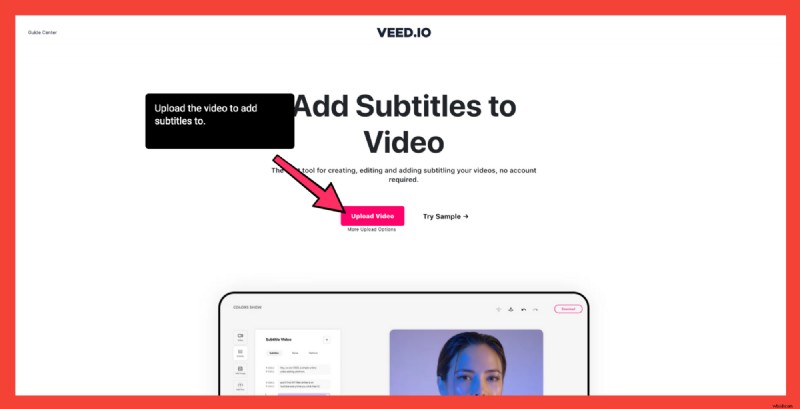
Klik op Meer uploadopties , en kies waar u uw video wilt uploaden - VEED accepteert inhoud van:
- Lokale bestanden
- Je camera
- YouTube-videolinks
- Dropbox
Als je al een account bij VEED hebt, kun je een video uit een bestaand project kiezen.
U kunt de YouTube-URL invoeren op de uploadpagina.
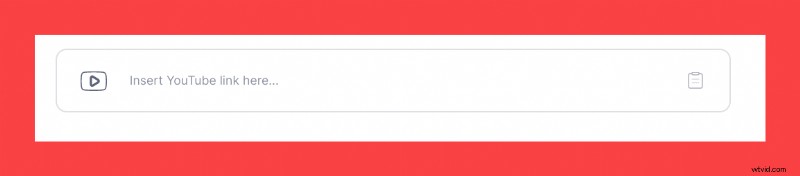
2. Ga naar Ondertitels in de linker werkbalk
Ga naar de linker werkbalk en druk op de knop Ondertitels. Hier kun je kiezen tussen het toevoegen van automatische ondertitels, het schrijven van handmatige ondertitels of ondertitels uit een extern bestand.
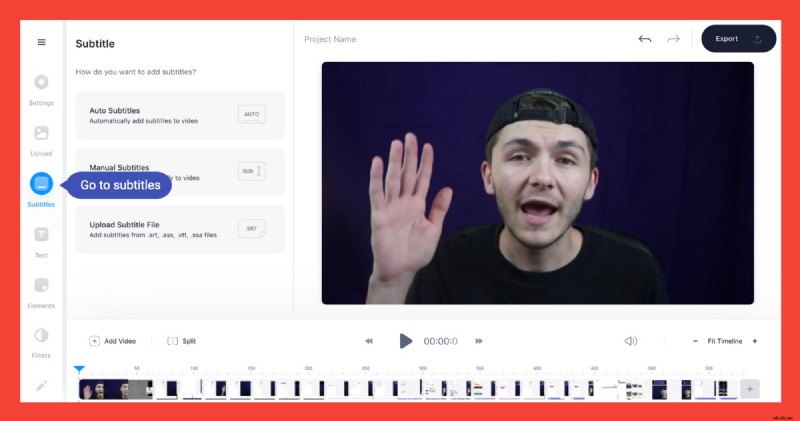
3. Activeer automatische ondertiteling
VEED vertaalt de automatische ondertitels later in andere talen, vandaar dat deze stap eerst moet worden uitgevoerd.
4. Kies de taal en klik op Start
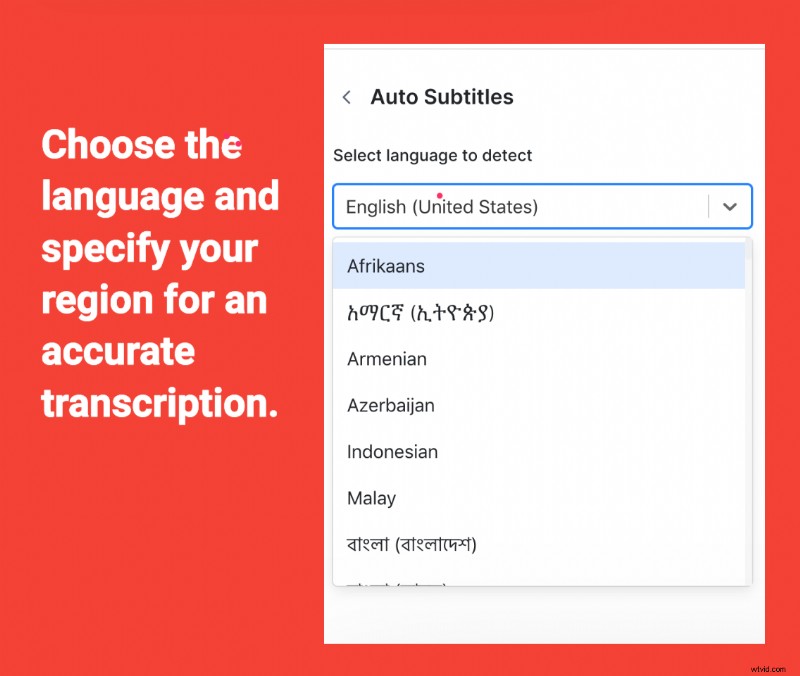
Geef in de taalinstellingen de taal en regio op voor nauwkeurige transcriptie.
Afhankelijk van hoe lang uw inhoud is, kan dit proces enkele seconden tot enkele minuten duren. Het is belangrijk om geduldig te zijn en de videobewerkingstool zijn werk te laten doen, zodat je het best mogelijke resultaat krijgt. Hiermee maak je ondertitels voor je video. Deze automatisch gegenereerde bijschriften zijn vrij nauwkeurig, maar u kunt de ondertiteleditor controleren op fouten.
Als je al YouTube-bijschriften tot je beschikking hebt, kun je deze eenvoudig naar de editor uploaden en in een vreemde taal vertalen.
5. Ga naar Vertalen
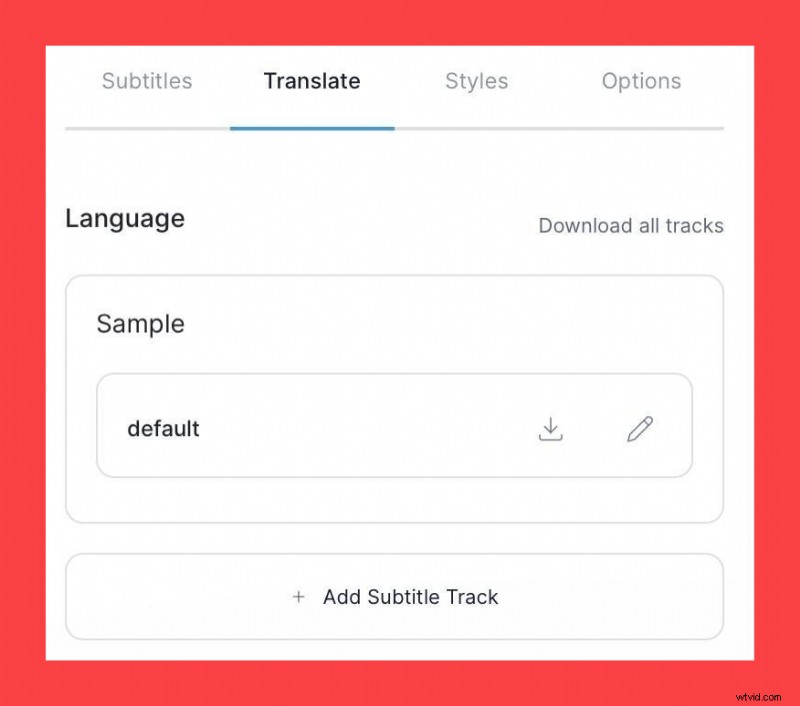
6. Vertaal automatisch uw geautomatiseerde ondertitels in verschillende talen!
Vertalen vanuit de originele taal. Klik op Maken om automatisch automatische ondertiteling in verschillende talen te maken. Daar heb je het. Automatisch vertaalde ondertiteling voor je video's.
Je kunt de automatische vertaaltool gebruiken voor alle talen waarnaar je je video wilt vertalen.
7a. Download vertalingen als individuele bestanden door op de bestandsnaam te klikken
In de Vertalen tabblad, klik op de naam van het vertaalbestand om het afzonderlijk te downloaden.
7b. Download vertalingen als een gecomprimeerd bestand onder Opties
Download onder Opties alle automatische vertalingen als een gecomprimeerd bestand.
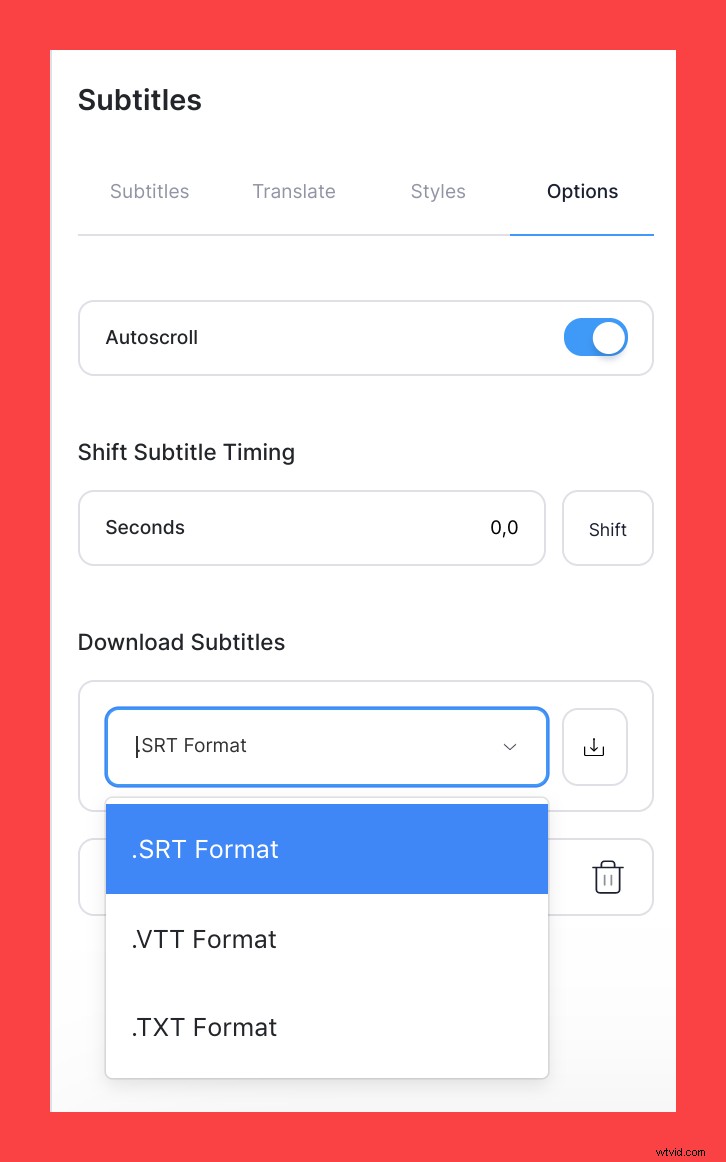
De SRT en VTT zijn tijdgecodeerde ondertitelingsbestanden. De TXT is dat niet. Als je de eerste twee uploadt naar YouTube, worden ze nauwkeurig afgespeeld wanneer het geluid klinkt.
7c. Activeer de juiste taal en klik op Exporteren om de YouTube-video te downloaden waarbij de ondertitels automatisch worden weergegeven!
8. Upload vertaalde ondertitels naar YouTube
Gefeliciteerd! Je hebt zojuist geleerd hoe je automatisch vertaalde ondertiteling voor YouTube kunt genereren. Ga gewoon naar YouTube Studio en voeg de ondertiteling toe aan je video!
4 andere manieren om het meeste uit uw inhoud te halen
Een van de belangrijkste redenen waarom het belangrijk is om video's te kunnen vertalen en YouTube-bijschriften toe te voegen, is dat het inhoud toegankelijk maakt voor meer mensen.
Om je te helpen je content geschikt te maken voor nog meer doelgroepen en platforms, hebben we hier 4 handige tips voor je verzameld;
1) De stijl van ondertitels wijzigen
In de ondertitelingseditor kun je de stijl van je videobijschriften wijzigen. Dit omvat het wijzigen van het lettertype, de spatiëring, de grootte enzovoort van uw gesloten bijschriften.
2) Snijd de grootte van uw video bij en pas deze aan voor hergebruik voor andere platforms
Als u hoopt uw inhoud voor een groter publiek te krijgen, kunt u de grootte van uw video's aanpassen om ze geschikter te maken voor andere platforms.
Als u bijvoorbeeld een Twitch VOD-clip bijsnijdt tot een verhouding van 1:1, kan deze perfect zijn om te uploaden naar een Instagram-pagina. Video-inhoud kan op een aantal manieren worden hergebruikt en aangepast - het is zeer veelzijdig.
Om dit met VEED te doen, gaat u naar de instellingenknop in de linker werkbalk en selecteert u de maat. Hier kun je een aantal verschillende beeldverhoudingen kiezen.
Voeg als kanttekening ook ondertitels toe voor deze andere platforms! Wanneer je de beeldverhouding wijzigt met VEED, worden de ondertitels automatisch aangepast aan de nieuwe beeldverhouding!
3) Experimenteer met nieuwe soorten inhoud
De sleutel tot het laten opvallen van een contentstrategie is de bereidheid om nieuwe dingen uit te proberen. Het hebben van een standaard inhoudsreeks is natuurlijk prima, maar het hebben van andere projecten en stukken is geweldig voor betrokkenheid.
Stel dat u bijvoorbeeld een YouTube-kanaal voor schoonheidsproducten beheert. Wat zou je je publiek nog meer kunnen bieden naast tutorials en recensies? Dagelijkse vlogs op Instagram zouden geweldig kunnen zijn, net als korte tutorials op TikTok of minireviews op Instagram Reels.
4) Maak een reeks inhoud
Het hebben van een serie is geweldig om kijkers betrokken te houden en om mensen aan te moedigen bij je terug te komen. Het is echter niet nodig om een geheel nieuwe serie te beginnen. Het is heel goed mogelijk om oude stukken een nieuwe bestemming te geven en er een serie van te maken.
Bekijk het laatste stuk content dat je hebt gemaakt en bedenk of je er een serie van kunt maken. Zou je het format bijvoorbeeld kunnen gebruiken bij een ander thema? Zou het goed werken in een iets ander formaat?
Klaar om je eerste video te maken en te vertalen
Video's zonder ondertiteling trekken minder betrokkenheid dan video's met ondertiteling. Als je ook extra ondertiteling in andere talen hebt, kun je meer kijkers in andere talen trekken.
Kortom, als je meer wilt weten over het online vertalen van YouTube-video's, dan kun je bij VEED terecht. We zijn er trots op dat we een breed scala aan makers van inhoud kunnen ondersteunen bij hun digitale inspanningen en creatieve projecten.
Natuurlijk is VEED een eenvoudige maar krachtige video-editor met een breed scala aan mogelijkheden. U kunt video aan tekst toevoegen, audio aan video toevoegen, uw video's inkorten en meer.
Op zoek naar meer van dit soort inhoud? Als dat zo is, zul je ons andere werk geweldig vinden. Bekijk onze volledige website voor meer handleidingen, of ga naar onze social media-pagina's voor video-tutorials. We weten zeker dat je het leuk zult vinden om meer te leren over effectieve videobewerking.
